Hướng dẫn cài đặt SSL cho IIS trên Windows server
29/12/2021 09:41 | Luợt xem : 94
Bước 1: Chuyển đổi file cài SSL sang dạng file Pfx
Truy cập vào trang chuyển đổi: https://ssl.bkns.vn/ssl-tools/ssl-converter.html
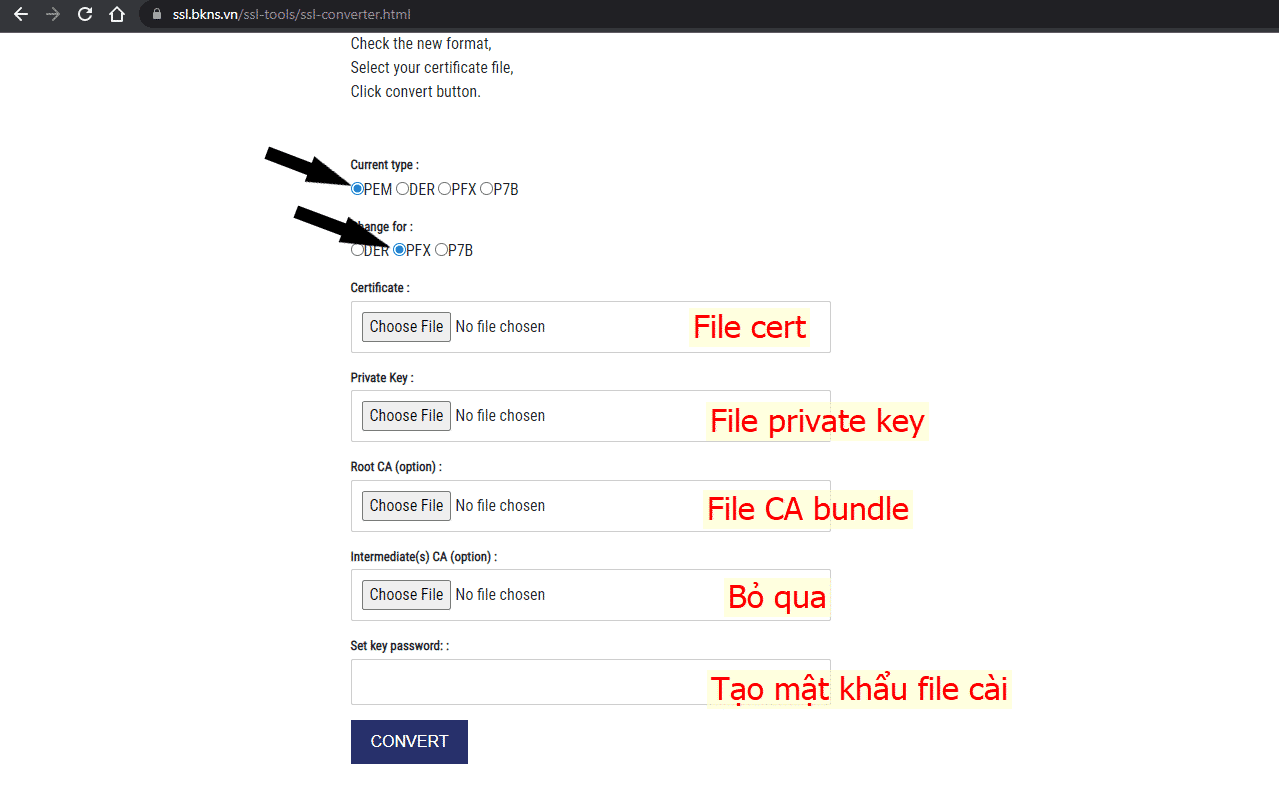
Bước 2: Import SSL vào IIS
Sử dụng file đã convert ở bước 1 để import vào IIS
Mở IIS lên click đúp vào “Server Certificates” như hình sau:
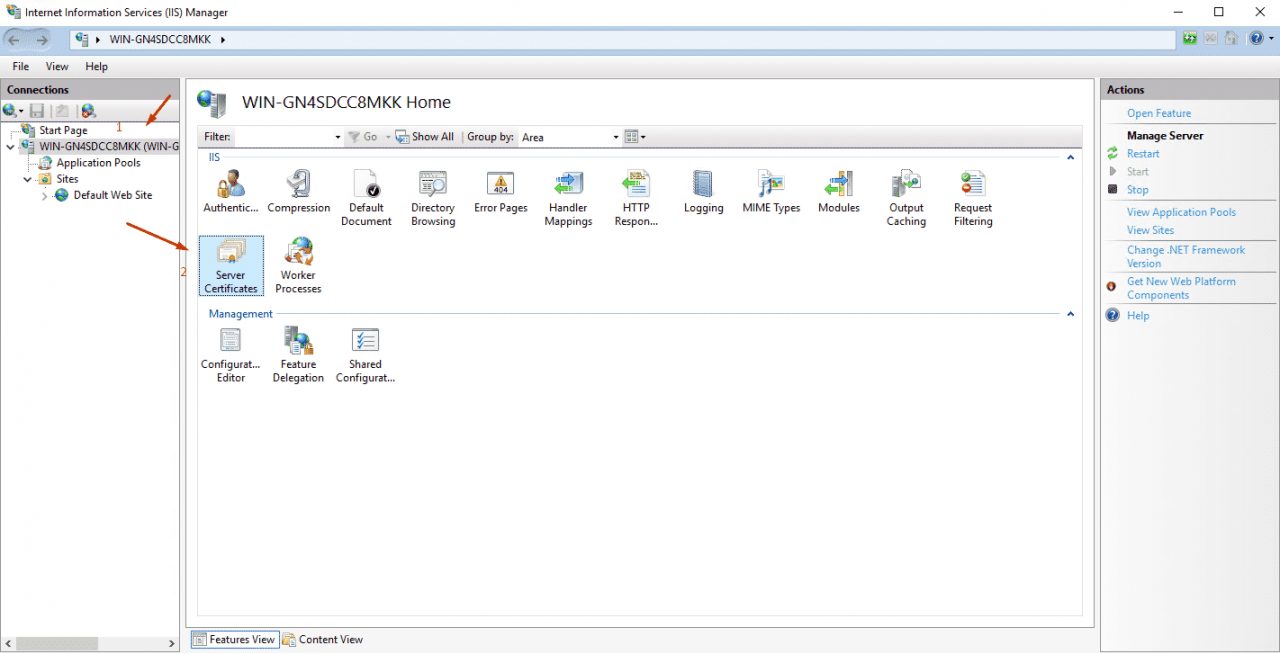
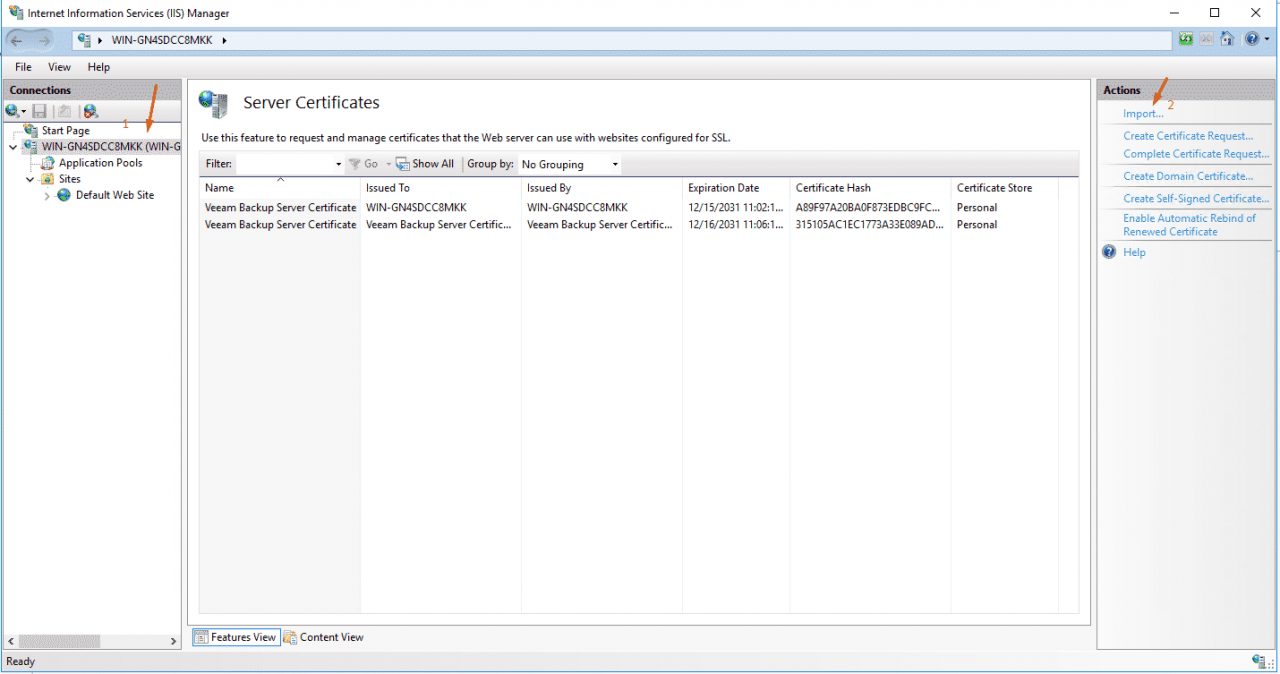
Import file cài SSL
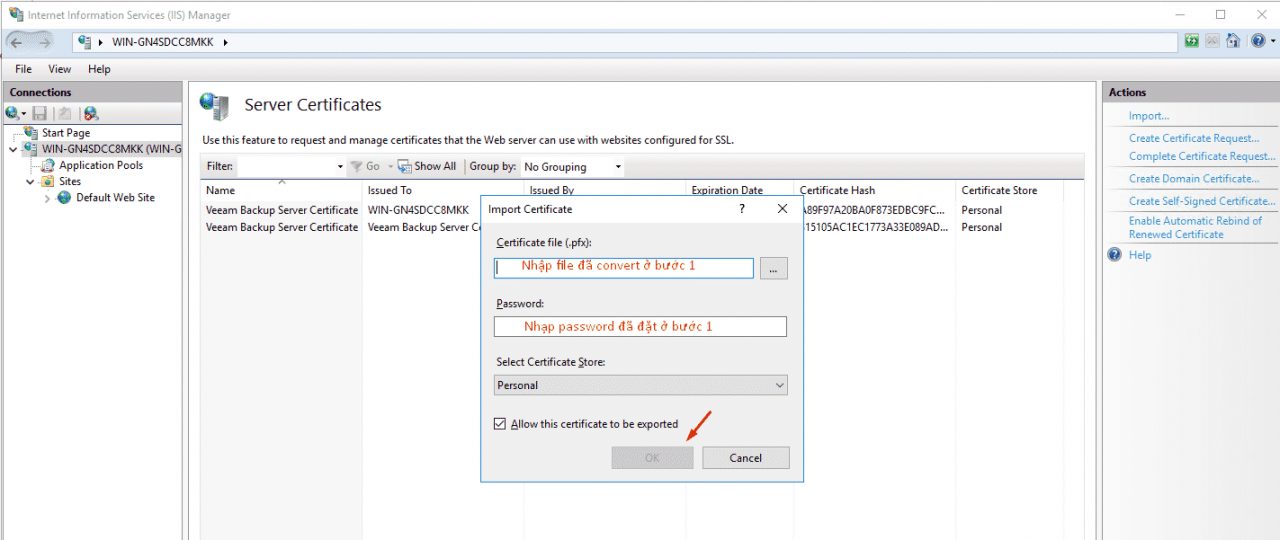
Cửa sổ mới hiện ra, bạn chọn file ssl.pfx vừa tạo ở bước 1 và nhập password vào và nhấn “OK” để lưu như hình trên.
Bước 3: Cấu hình website để sử dụng SSL vừa Import
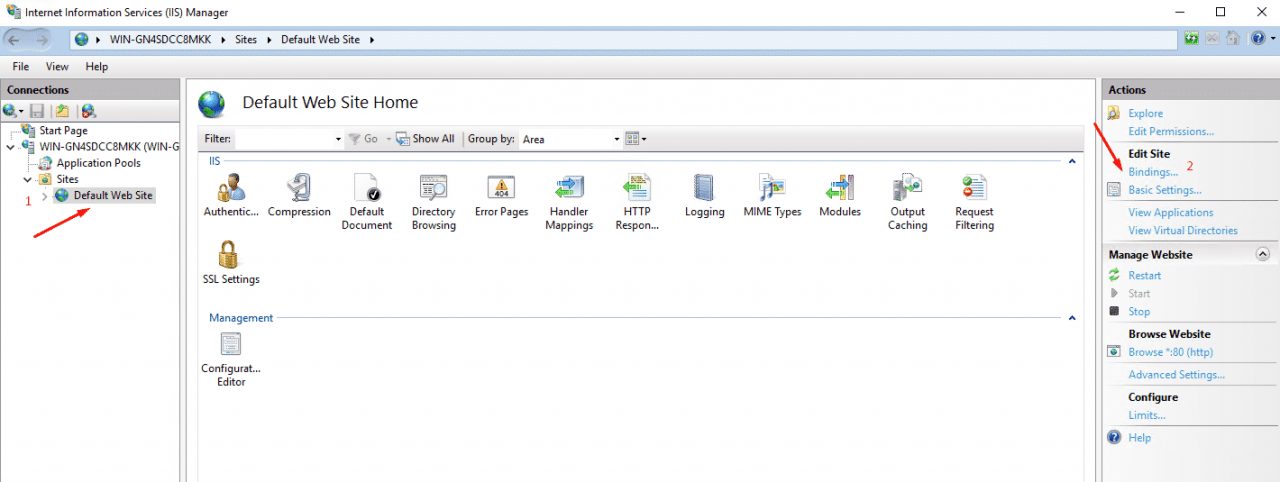
- Chọn website cần cài đặt SSL
- Chọn Bindings…
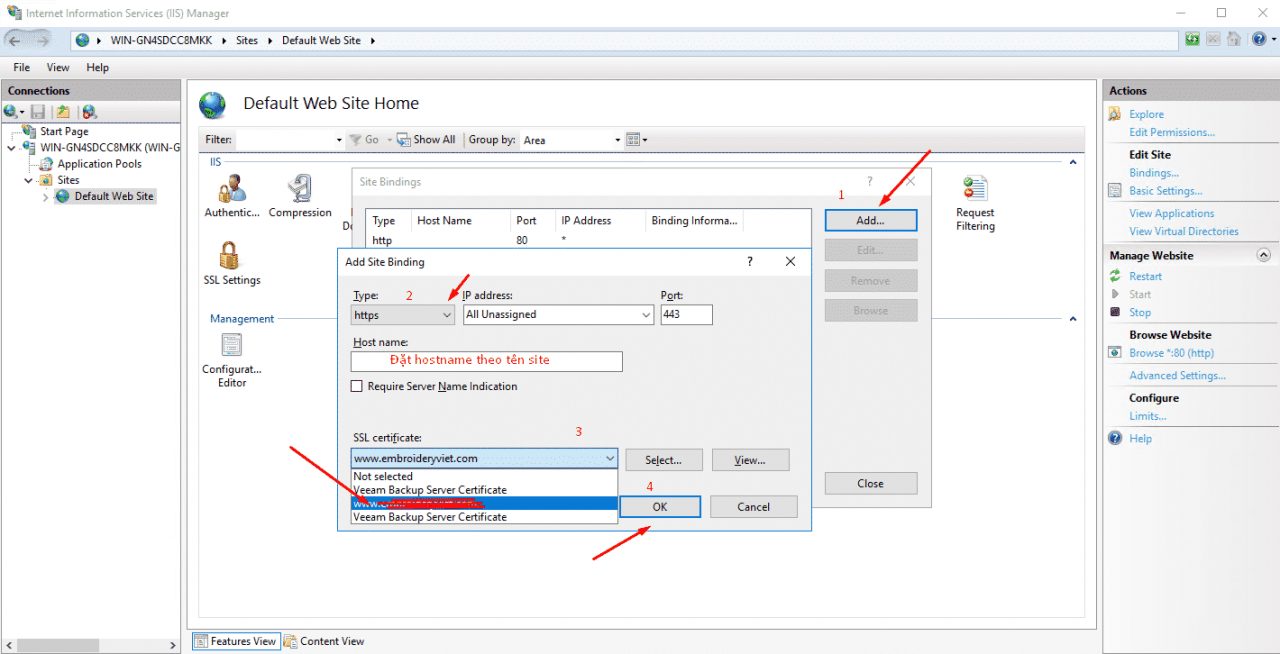
Chọn giao thức Https và chứng chỉ theo hình bên trên. Nhấn OK để lưu lại
Bước 4: Kiểm tra lại khóa SSL
Sau khi thêm xong SSL . Chọn close để đóng cửa sổ lại và truy cập website qua đường dẫn https. Nếu trình duyệt hiển thị ổ khóa là thành công.
Hoặc sử dụng qua công cụ kiểm tra tại đây.
Chúc các bạn thực hiện thành công!
Linh BKNS


































